
win11的安全权限设置得很高,很多软件不像在win7/10系统里面直接双击安装就能完成,像EncFSMP这款软件,是在安装时还增加虚拟磁盘驱动的,如果使用普通安装方式,这个虚拟磁盘驱动就没安装成功,使用时别的配置都正常,却打不开虚拟磁盘服务。而且普通安装后的文件以及注册表信息残留,在卸载软件时并没有清理干净,导致后面就算用管理员权限重新安装,也总是失败的。
下面是询问DeepSeek后的结果,在实际使用时可以参考尝试。
问:需要权限安装的软件在win11直接安装后(没用管理员权限安装),软件不能使用,卸载后软件配置记录还在,重新用管理员权限安装后,之前的配置信息在新安装的软件里面,导致虚拟出的磁盘不可访问。就是这款EncFSMP软件,它需要虚拟磁盘,可能在安装时需要用管理权限载入其驱动的。请问这样的怎么解决?在win7和win10上面没有这样的问题。
针对EncFSMP软件在Win11系统因权限问题导致的虚拟磁盘异常,需彻底清理残留配置并重构安装环境,具体操作如下:
一、强制卸载与深度清理
-
使用特权模式卸载
- 创建PowerShell脚本强制清除残留(适用权限拦截场景):
powershellCopy Code $UninstallString = (Get-ItemProperty "HKLM:\...\Uninstall\EncFSMP").UninstallString Start-Process -FilePath $UninstallString -Verb RunAs替换具体卸载指令后以管理员身份运行脚本。
- 通过组策略修改权限策略:
按Win+R输入gpedit.msc,依次展开:计算机配置 > Windows设置 > 安全设置 > 本地策略 > 安全选项,禁用用户账户控制:以管理员批准模式运行所有管理员。
- 创建PowerShell脚本强制清除残留(适用权限拦截场景):
-
清理残留文件与注册表
- 手动删除以下路径中的配置文件:
C:\Program Files\EncFSMP(主程序目录)C:\Users\<用户名>\AppData\Local\EncFSMP(用户级配置)
- 注册表清理:
打开regedit,定位到HKEY_LOCAL_MACHINE\SYSTEM\CurrentControlSet\Services,删除EncFSMP相关驱动项。
- 手动删除以下路径中的配置文件:
二、重构虚拟磁盘环境
-
清理虚拟磁盘残留
- 打开磁盘管理(Win+X > 磁盘管理),检查是否有残留的EncFSMP虚拟磁盘分区,右键选择删除卷。
- 使用磁盘清理工具(如DiskPart)执行命令:
bashCopy Code diskpart list volume select volume X(X为残留磁盘编号) delete volume override
-
重置驱动加载模式
- 进入设备管理器,展开存储控制器,右键卸载EncFSMP相关驱动程序,勾选删除此设备的驱动程序软件。
- 下载官方最新驱动包,右键选择以管理员身份运行安装。
三、权限合规化安装
-
调整系统安装策略
- 进入
设置 > 应用 > 应用和功能,将应用安装来源修改为任何来源。 - 安装前右键选择EncFSMP安装程序,勾选以管理员身份运行,并在属性中设置始终以管理员身份运行此程序。
- 进入
-
隔离新旧配置
- 首次安装时自定义安装路径(如
D:\EncFSMP_New),避免与旧路径冲突。 - 安装完成后,启动软件时右键选择以管理员身份运行,确保驱动加载拥有完整权限。
- 首次安装时自定义安装路径(如
补充说明
- 加密文件系统特殊性:EncFSMP依赖内核级驱动加载,Win11的UAC策略(如强制虚拟化重定向)可能导致旧配置残留在
VirtualStore目录,需同步检查C:\Users\<用户名>\AppData\Local\VirtualStore路径7。 - 系统兼容性:若问题持续,可尝试在软件属性中启用兼容模式(Win10/Win8),并勾选以管理员身份运行此程序5。
重新询问后的新方案,也可一试:
一、彻底清除残留配置
-
强制卸载软件
- 使用第三方工具(如Geek Uninstaller)深度扫描并删除残留文件及注册表项,尤其关注驱动服务相关的条目。
- 若手动卸载,需检查注册表路径:
HKEY_LOCAL_MACHINE\SYSTEM\CurrentControlSet\Services(删除EncFSMP驱动项)HKEY_LOCAL_MACHINE\SOFTWARE\Microsoft\Windows\CurrentVersion\Uninstall(删除软件卸载项)。
-
清理虚拟化存储重定向文件
- 手动删除以下目录中的隐藏配置:
C:\Users\<用户名>\AppData\Local\VirtualStore\Program Files\EncFSMP(Win11可能通过UAC虚拟化存储旧配置)。
- 手动删除以下目录中的隐藏配置:
-
移除残留虚拟磁盘
- 打开磁盘管理(Win+X > 磁盘管理),定位EncFSMP创建的虚拟磁盘分区,右键删除卷。
- 使用DiskPart命令强制清理(需管理员权限):
diskpart list volume select volume X(目标磁盘编号) delete volume override
二、权限与驱动重置
-
调整系统安装策略
- 进入
设置 > 应用 > 应用和功能,将“选择获取应用的位置”设置为任何来源以避免权限拦截6。 - 禁用UAC虚拟化:
按Win+R输入secpol.msc,展开本地策略 > 安全选项,禁用用户账户控制:将所有管理员权限模式提升权限。
- 进入
-
驱动级清理
- 进入设备管理器 > 存储控制器,右键卸载EncFSMP驱动并勾选删除此设备的驱动程序软件。
- 下载官方最新驱动包,右键选择以管理员身份运行重新安装。
三、合规化重装软件
-
隔离安装环境
- 自定义安装路径(如
D:\EncFSMP_New),避免与旧路径冲突。 - 右键安装程序选择以管理员身份运行,并在属性中勾选始终以管理员身份运行此程序。
- 自定义安装路径(如
-
首次启动配置
- 启动EncFSMP时右键选择以管理员身份运行,确保驱动加载完整权限。
- 若提示配置冲突,手动删除
C:\Users\<用户名>\AppData\Local\EncFSMP目录下的config.ini文件。
补充说明
- UAC策略差异:Win11的UAC虚拟化可能导致旧配置残留在
VirtualStore目录,需同步清理7。 - 兼容性适配:右键软件快捷方式 > 属性 > 兼容性,勾选以Windows 10兼容模式运行及以管理员身份运行此程序。

© 版权声明
THE END


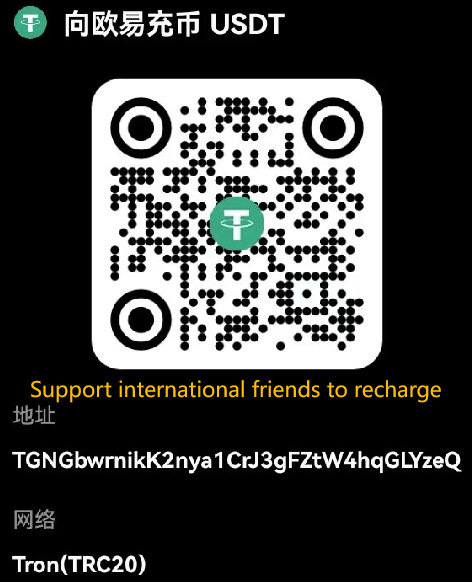


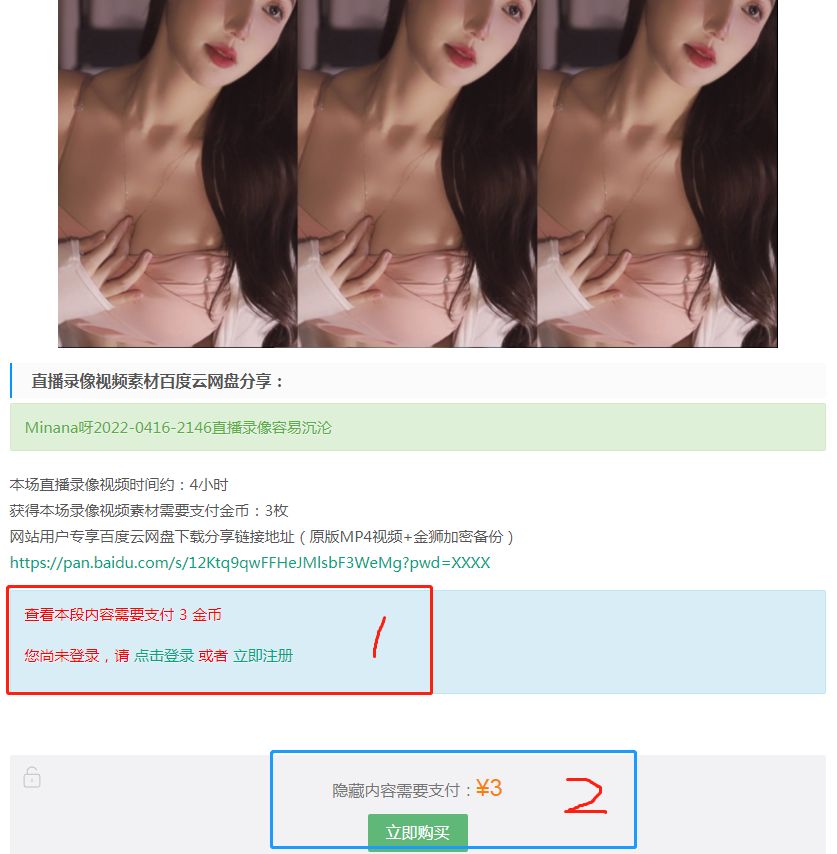




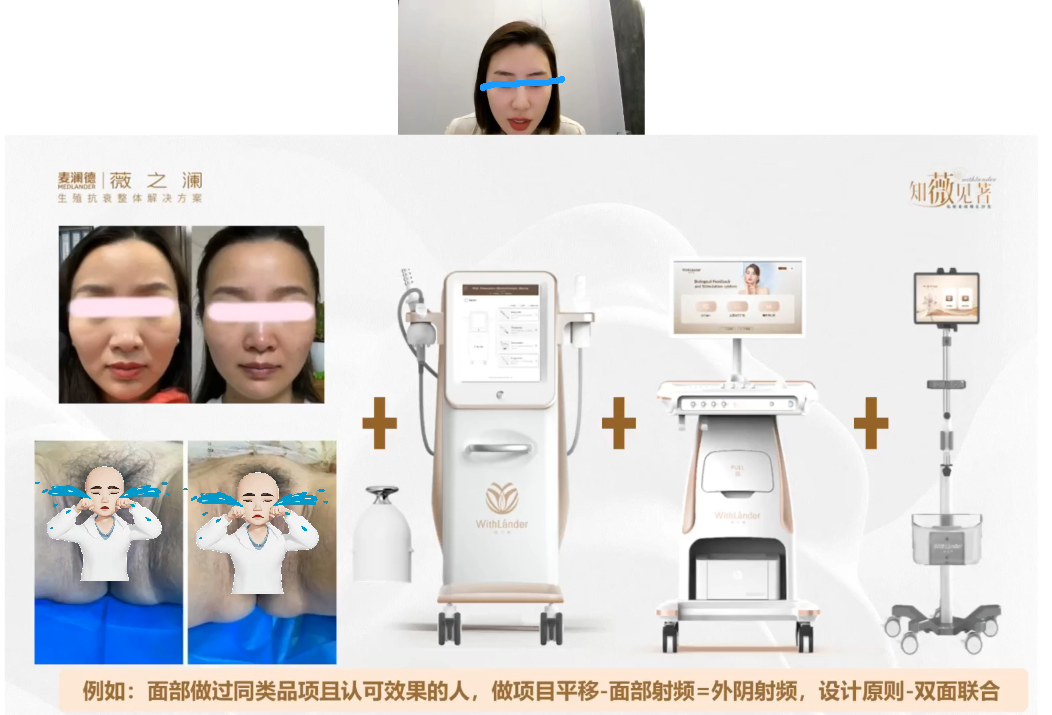
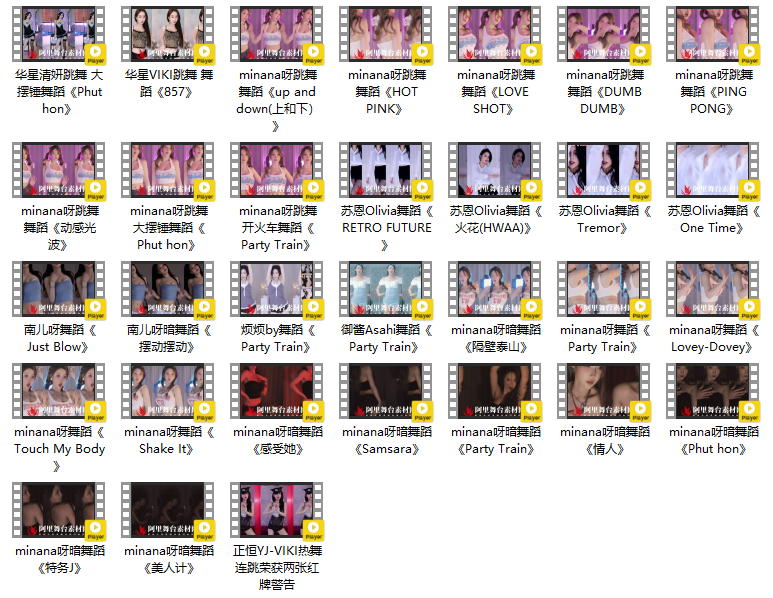

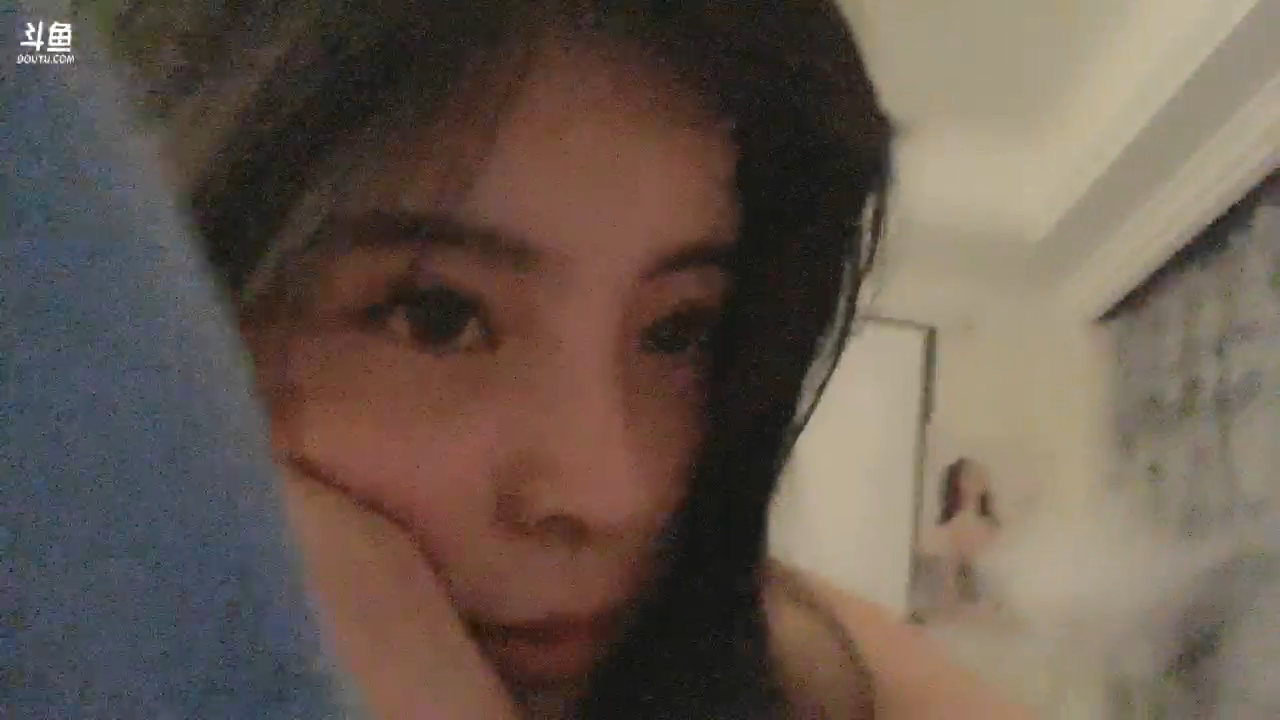






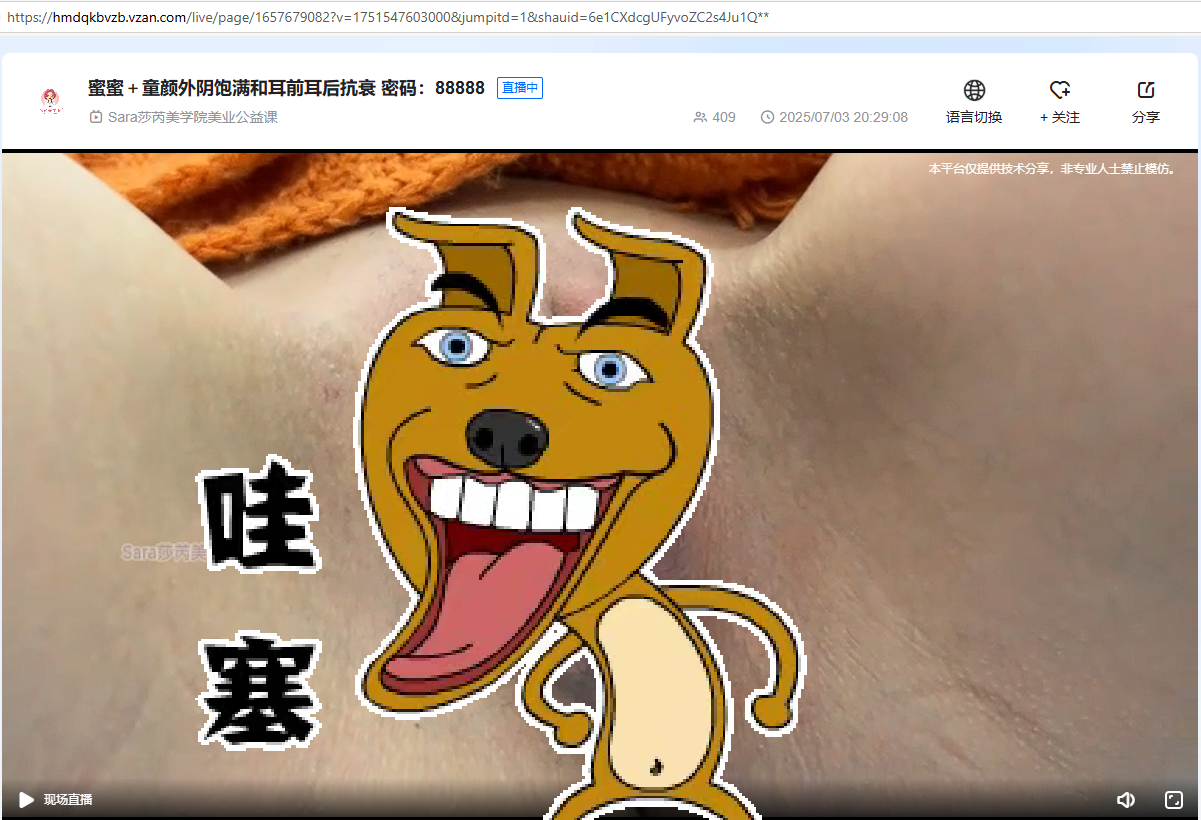
暂无评论内容